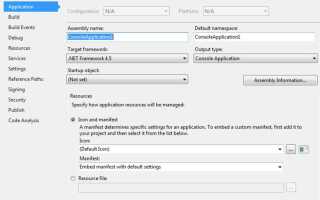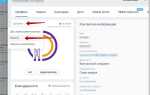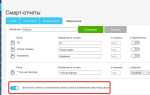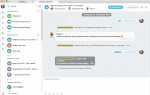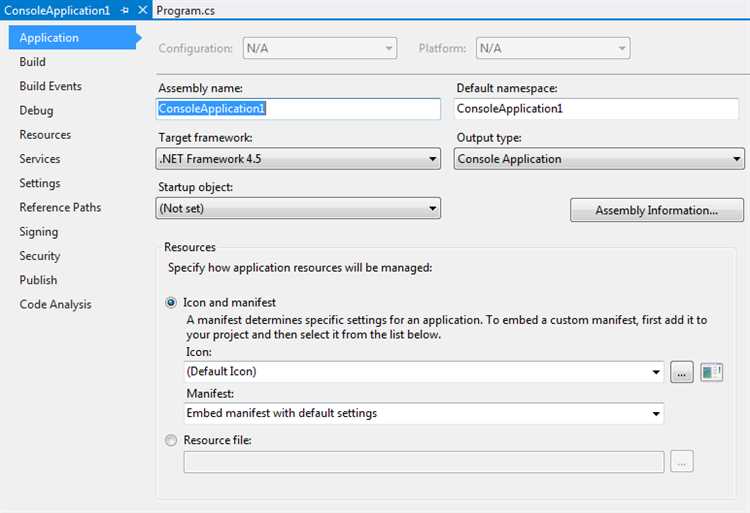
В Visual Studio можно связать несколько проектов через механизм Project Reference, что позволяет одному проекту напрямую использовать код другого. Это особенно полезно при работе с многоуровневыми решениями, где повторное использование компонентов критично для поддержки и масштабируемости кода.
Чтобы добавить ссылку на проект, в обозревателе решений нужно щелкнуть правой кнопкой по нужному проекту, выбрать “Добавить” → “Ссылка на проект”, затем выбрать целевой проект из списка доступных в текущем решении. При этом важно, чтобы оба проекта находились в одной solution и не имели циклических зависимостей.
Ссылки на проекты предпочтительнее сборочных (Assembly Reference), так как они позволяют Visual Studio автоматически отслеживать изменения в коде и пересобирать проекты при необходимости. Это особенно актуально при активной разработке, когда часто вносятся изменения в общие библиотеки.
Рекомендуется соблюдать порядок сборки (Build Order) и использовать зависимости между проектами, настроив их через Project Dependencies. Это гарантирует правильную последовательность компиляции и избавляет от ошибок на этапе сборки.
Как открыть мастер добавления ссылок между проектами
Откройте решение в Visual Studio, где находятся оба проекта: основной и тот, на который требуется создать ссылку.
В обозревателе решений (Solution Explorer) щёлкните правой кнопкой мыши по проекту, которому требуется доступ к другому. В контекстном меню выберите пункт Добавить, затем – Ссылка на проект….
Откроется мастер добавления ссылок. В левой части окна выберите раздел Проекты, затем в правой отметьте галочкой нужный проект. Нажмите ОК.
Если раздел «Проекты» недоступен, убедитесь, что оба проекта действительно входят в текущее решение. Если один из них отсутствует, добавьте его через Файл → Добавить → Существующий проект….
Добавление ссылки активирует сборку зависимого проекта при каждом билде и предоставляет доступ к его типам без необходимости явного подключения сборок.
Различия между Project Reference и DLL Reference
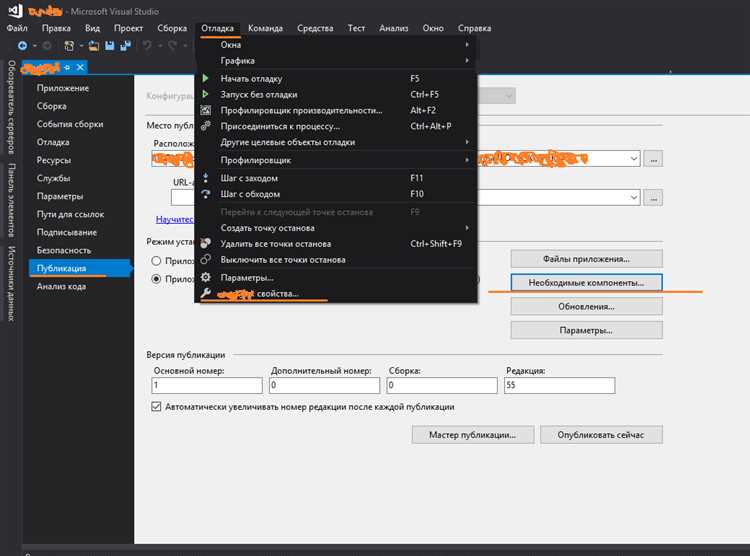
Project Reference устанавливает связь между проектами внутри одного решения. При изменении исходного кода зависимого проекта его сборка автоматически обновляется, что обеспечивает согласованность и исключает необходимость вручную заменять сборки. Такой подход удобен при активной разработке нескольких взаимосвязанных модулей.
DLL Reference добавляет уже скомпилированную сборку в виде файла .dll. Изменения в исходном коде стороннего проекта не отражаются, пока не будет вручную обновлена соответствующая DLL. Это допустимо для стабильных, редко изменяемых компонентов или сторонних библиотек без доступа к исходному коду.
Project Reference поддерживает транситивные зависимости: если проект B зависит от проекта C, а проект A ссылается на B, то C автоматически попадает в контекст A. При использовании DLL Reference такие зависимости необходимо добавлять вручную, иначе возможны ошибки времени компиляции или исполнения.
Для Unit-тестов и CI/CD-сценариев предпочтительнее Project Reference: изменения в логике автоматически подхватываются при сборке, что ускоряет проверку и снижает риск несоответствий между версиями.
DLL Reference используется при передаче сборок между решениями или в случаях, когда необходимо исключить полную сборку всех проектов, например, для ускорения времени компиляции в больших решениях.
Добавление ссылки на проект внутри одного решения

Откройте Solution Explorer и выберите проект, в который нужно добавить ссылку. Щёлкните правой кнопкой мыши, выберите Add → Reference.
В открывшемся окне перейдите на вкладку Projects. Здесь отображаются все проекты, входящие в текущее решение. Отметьте нужный проект и нажмите OK.
После добавления ссылка появится в узле Dependencies → Projects выбранного проекта. Убедитесь, что добавленный проект успешно компилируется, иначе возникнут ошибки сборки.
Если используется .NET Core или .NET 5+, проверьте, чтобы целевые фреймворки обоих проектов были совместимы. Нельзя добавить ссылку на проект с более новой версией SDK.
Ссылка внутри решения создаёт жёсткую зависимость. Все изменения в проекте-источнике будут учитываться при сборке зависимого проекта автоматически, без дополнительных действий.
Добавление ссылки на внешний проект из другого решения
Откройте основное решение в Visual Studio. Щелкните правой кнопкой мыши по нужному проекту в обозревателе решений и выберите пункт «Добавить» → «Ссылка».
Перейдите на вкладку «Проекты» и нажмите кнопку «Обзор». Укажите путь к .csproj-файлу внешнего проекта из другого решения. После добавления ссылка отобразится в списке зависимостей.
Убедитесь, что версии .NET в обоих проектах совместимы. При несовпадении сборка может завершиться ошибкой.
Если внешний проект использует NuGet-пакеты, их необходимо предварительно восстановить. Откройте отдельное окно Visual Studio, загрузите внешний проект, выполните восстановление через «Справка» → «Диспетчер пакетов NuGet» → «Восстановить» или через команду dotnet restore в терминале.
При необходимости настройте конфигурацию путей и выходных директорий, чтобы исключить конфликты при сборке. Проверьте, что у внешнего проекта отключена генерация исполняемого файла, если он используется только как библиотека.
Избегайте циклических зависимостей. Если оба проекта ссылаются друг на друга, разделите логику или используйте интерфейсы для снижения связности.
Проблемы с совместимостью версий проектов при ссылке
При добавлении ссылки на другой проект в Visual Studio могут возникать ошибки, связанные с несовместимостью версий .NET, различиями в настройках сборки или различием в форматах проектов. Это особенно актуально при работе с решениями, включающими проекты, созданные в разных версиях Visual Studio или с использованием разных SDK.
- Если один проект использует .NET Framework, а другой – .NET Core или .NET 5+, добавление ссылки вызовет ошибку компиляции. Такие проекты несовместимы напрямую. Решение – выделить общий функционал в отдельную .NET Standard-библиотеку.
- Проекты с разными целевыми платформами (например, x86 и AnyCPU) могут конфликтовать. Нужно привести параметры Platform и Platform target к одному значению в свойствах проекта.
- Различия в настройках Output type (например, Library и Exe) не мешают ссылке, но могут вызывать непредсказуемое поведение при запуске, особенно если основной проект – исполняемый.
- Если один проект использует старый формат .csproj (до .NET Core), а другой – SDK-style, возможны проблемы с путями, зависимостями и сборкой. Рекомендуется конвертировать старые проекты в SDK-формат через Visual Studio или вручную.
- Несовместимые версии языков (например, C# 7.3 и 11) могут приводить к ошибкам при сборке, особенно если в ссылочном проекте используются конструкции, недоступные в основной версии. Требуется выравнивание версии языка в свойствах проекта (Advanced → Language Version).
Перед добавлением ссылки важно убедиться, что целевые фреймворки, платформы и формат проектов совместимы. Также рекомендуется синхронизировать настройки NuGet-пакетов и использовать единый файл global.json при работе с SDK-стеками.
Что делать, если ссылка не появляется в дереве зависимостей
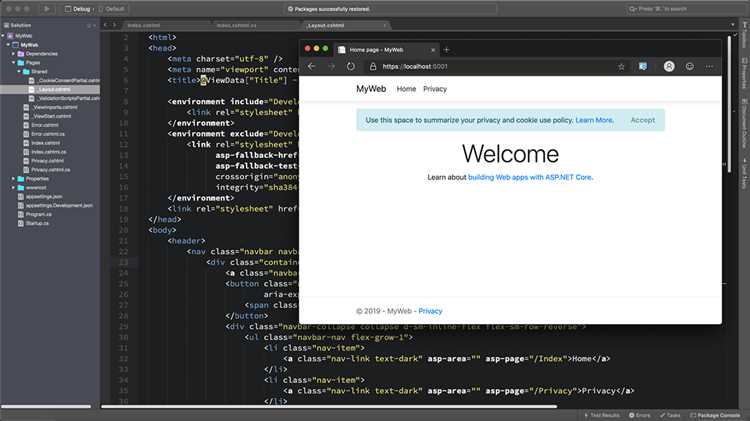
Если после добавления проектной ссылки она не отображается в дереве зависимостей, выполните следующие действия:
- Проверьте, что оба проекта находятся в одном решении и корректно загружены. Если один из проектов не открыт, ссылка не появится.
- Убедитесь, что ссылка добавлена через меню
Добавить > Ссылка > Проекты, а не просто как файл. - Перезапустите Visual Studio. Иногда дерево зависимостей обновляется только после перезапуска среды.
- Проверьте файл проекта (.csproj, .vbproj) на наличие правильного элемента
<ProjectReference>с корректным путем и идентификатором. - Если ссылка есть в файле проекта, но не видна в дереве, откройте окно «Обозреватель решений», щёлкните правой кнопкой по проекту и выберите «Обновить».
- Проверьте, что версия Visual Studio поддерживает отображение дерева зависимостей для типа вашего проекта (например, некоторые старые версии не поддерживают это для всех шаблонов).
- Если используется SDK-style проект (.NET Core и новее), убедитесь, что в файле проекта нет конфликтующих свойств, которые могут отключать отображение зависимостей.
- Очистите и пересоберите решение, чтобы исключить возможные ошибки метаданных.
Если проблема сохраняется, откройте логи Visual Studio через Help > View Activity Log и проверьте наличие ошибок, связанных с загрузкой проектов и ссылок.
Настройка порядка сборки проектов со ссылками
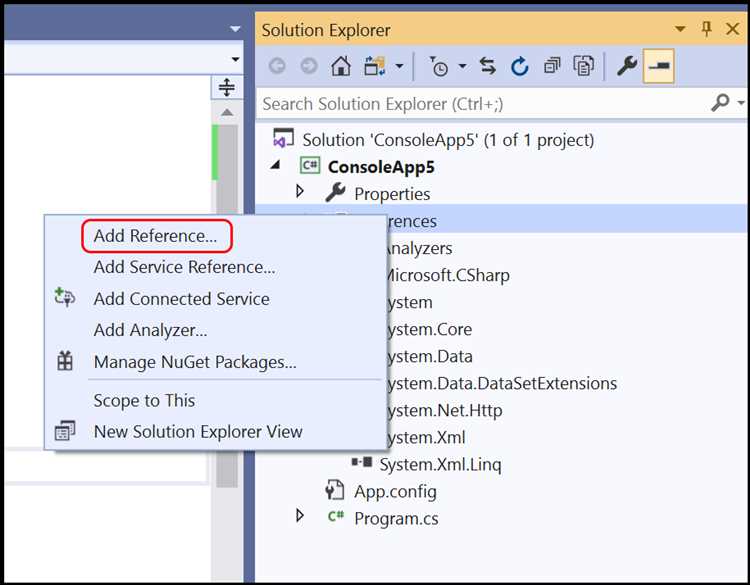
При добавлении ссылки на проект в Visual Studio порядок сборки критически важен для корректной компиляции зависимых модулей. Чтобы гарантировать, что ссылка работает корректно, необходимо задать правильную последовательность сборки.
Пошаговый порядок настройки:
1. В окне решения откройте Свойства решения через контекстное меню.
2. Перейдите в раздел Порядок сборки проектов (Project Build Order).
3. Проверьте, что проекты, на которые ссылаются, находятся выше по списку, чем проекты с этими ссылками. Это гарантирует, что зависимости соберутся первыми.
4. При необходимости измените порядок, выделяя проект и используя кнопки Переместить вверх или Переместить вниз.
5. Для сложных решений с несколькими уровнями ссылок рекомендуют активировать опцию Зависимости проекта, где можно явно указать, от каких проектов зависит сборка текущего.
6. После настройки сохраните изменения и выполните полную пересборку решения, чтобы проверить корректность порядка.
Рекомендации:
- Избегайте циклических зависимостей, они приводят к ошибкам сборки.
- Проверяйте, что все ссылки указывают на проекты внутри решения, а не на внешние сборки, чтобы порядок был управляемым.
- Для крупных решений используйте скрипты сборки или CI/CD инструменты, учитывающие порядок зависимостей.
Удаление и переименование проектов со ссылками без ошибок
При удалении проекта, на который есть ссылки, сначала необходимо удалить все ссылки на него из других проектов. Это предотвратит ошибки сборки и разрывы зависимостей. В Visual Studio откройте свойства проектов, где подключена ссылка, и удалите её вручную через раздел «Ссылки».
После удаления ссылок убедитесь, что ссылки больше не отображаются в файлах проекта (.csproj, .vbproj). При необходимости откройте эти файлы в текстовом редакторе и проверьте наличие строк типа ProjectReference. Все они должны быть удалены.
При переименовании проекта сначала измените имя папки с исходниками вне Visual Studio, затем откройте решение и удалите старый проект из него. После этого добавьте проект заново с новым именем. Это гарантирует обновление путей в ссылках.
Если проект переименован внутри Visual Studio через «Переименовать», проверьте файлы Solution Items и ссылки на проект в других проектах. Вручную исправьте пути в файлах .sln и .csproj, если Visual Studio не обновила их корректно.
Для минимизации ошибок всегда очищайте и пересобирайте решение после удаления или переименования проектов. При использовании контроля версий фиксируйте изменения файлов проекта и решения, чтобы отслеживать корректность обновлений ссылок.
Вопрос-ответ:
Как добавить ссылку на существующий проект в Visual Studio?
Чтобы добавить ссылку на проект, откройте решение, затем в обозревателе решений кликните правой кнопкой по проекту, в который хотите добавить ссылку, выберите пункт «Добавить» и далее «Ссылка на проект». В появившемся списке выберите нужный проект и подтвердите действие. После этого в проекте появится ссылка, позволяющая использовать его сборки напрямую.
Для чего нужна ссылка на проект внутри решения Visual Studio?
Ссылка на проект позволяет использовать код из другого проекта в рамках одного решения без необходимости собирать и подключать отдельные библиотеки вручную. Это упрощает разработку и обеспечивает синхронное обновление зависимостей при изменении кода. Также такой подход помогает избежать проблем с совместимостью и облегчает отладку.
Можно ли добавить ссылку на проект, находящийся в другом решении?
В стандартном функционале Visual Studio ссылка на проект добавляется только из текущего решения. Чтобы использовать проект из другого решения, его сначала нужно добавить в текущее решение. Либо можно подключить собранную библиотеку через ссылку на сборку, указав путь к её файлу. Но прямой добавления ссылки на проект из внешнего решения без его включения в текущее решение не предусмотрено.
Что делать, если после добавления ссылки проект не видит классы из другого проекта?
Первым делом проверьте, что проекты имеют совместимые версии целевой платформы и настроены для одной и той же архитектуры. Затем убедитесь, что необходимые классы и методы имеют корректный уровень доступа (например, public). Также проверьте, что ссылка действительно добавлена и в свойствах проекта включена правильная зависимость. При необходимости выполните полную сборку решения и очистку кеша.